WinXP系统Java设置环境变量的方法
时间:2022-12-12作者:未知来源:三度网教程人气:
- Windows XP是美国微软公司研发的基于X86、X64架构的PC和平板电脑使用的操作系统,于2001年8月24日发布RTM版本,并于2001年10月25日开始零售。其名字中“XP”的意思来自英文中的“体验(Experience)”。该系统是继Windows 2000及Windows ME之后的下一代Windows操作系统,也是微软首个面向消费者且使用Windows NT5.1架构的操作系统。谈起Java环境变量我想大多数编程人员都知道,因为我们想要进行编程就必须先配置它,不过不少用户不知道WinXP系统Java怎么配置环境变量,为此小编赶紧整理了一篇WinXP系统Java配置环境变量的方法,不懂的朋友可以看看。方法/步骤:1、首先下载安装JDK安装包,安装过程中注意安装到其他盘,不要安装到C盘就好。
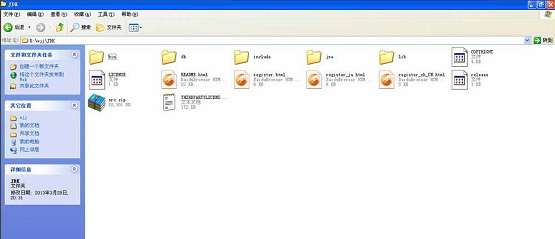 2、打开我的电脑--属性--高级--环境变量。
2、打开我的电脑--属性--高级--环境变量。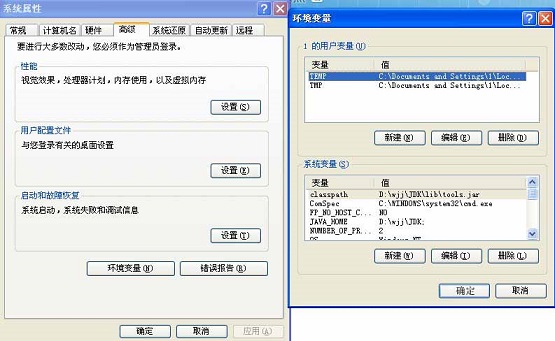 3、新建系统变量JAVA_HOME 和CLASSPATH变量名:JAVA_HOME变量值:C:\Program Files\Java\jdk1.7.0变量名:CLASSPATH变量值:.;%JAVA_HOME%\lib\dt.jar;%JAVA_HOME%\lib\tools.jar;注意:其中变量值为你自己安装JDK的文件目录。
3、新建系统变量JAVA_HOME 和CLASSPATH变量名:JAVA_HOME变量值:C:\Program Files\Java\jdk1.7.0变量名:CLASSPATH变量值:.;%JAVA_HOME%\lib\dt.jar;%JAVA_HOME%\lib\tools.jar;注意:其中变量值为你自己安装JDK的文件目录。 4、选择“系统变量”中变量名为“Path”的环境变量,双击该变量,把JDK安装路径中Bin目录的绝对路径,添加到Path变量的值中,并使用半角的分号和已有的路径进行分隔。变量名:Path变量值:%JAVA_HOME%\bin;%JAVA_HOME%\jre\bin;这是Java的环境配置,配置完成后直接启动Eclipse,它会自动完成Java环境的配置。
4、选择“系统变量”中变量名为“Path”的环境变量,双击该变量,把JDK安装路径中Bin目录的绝对路径,添加到Path变量的值中,并使用半角的分号和已有的路径进行分隔。变量名:Path变量值:%JAVA_HOME%\bin;%JAVA_HOME%\jre\bin;这是Java的环境配置,配置完成后直接启动Eclipse,它会自动完成Java环境的配置。 5、现在测试环境变量的配置成功与否。在DOS命令行窗口输入“JAVAC”,输出帮助信息即为配置正确。如图:
5、现在测试环境变量的配置成功与否。在DOS命令行窗口输入“JAVAC”,输出帮助信息即为配置正确。如图: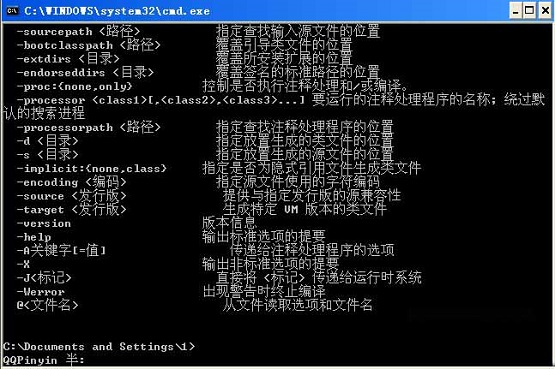 以上就是WinXP系统Java配置环境变量的方法了,方法虽然很简单,但是大家还是要注意变量值里面的标点都要切换成英文符号输入,不然配置就会失败。Windows XP服役时间长达13年,产生的经济价值也较高。2014年4月8日,微软终止对该系统的技术支持,但在此之后仍在一些重大计算机安全事件中对该系统发布了补丁。
以上就是WinXP系统Java配置环境变量的方法了,方法虽然很简单,但是大家还是要注意变量值里面的标点都要切换成英文符号输入,不然配置就会失败。Windows XP服役时间长达13年,产生的经济价值也较高。2014年4月8日,微软终止对该系统的技术支持,但在此之后仍在一些重大计算机安全事件中对该系统发布了补丁。关键词: WinXP系统Java设置环境变量的办法